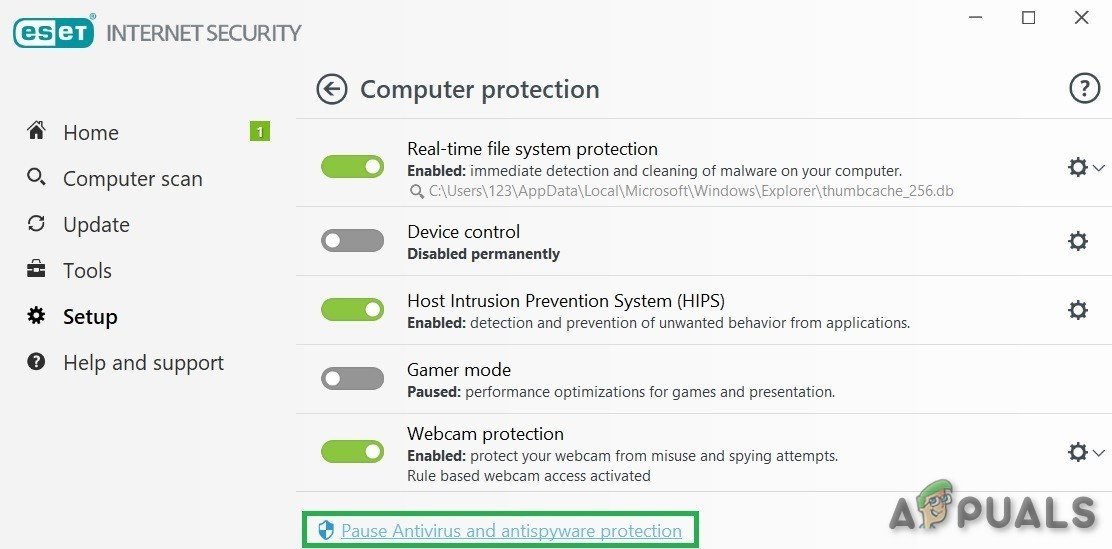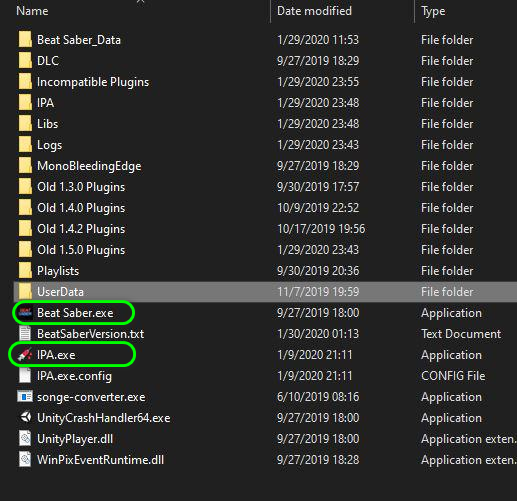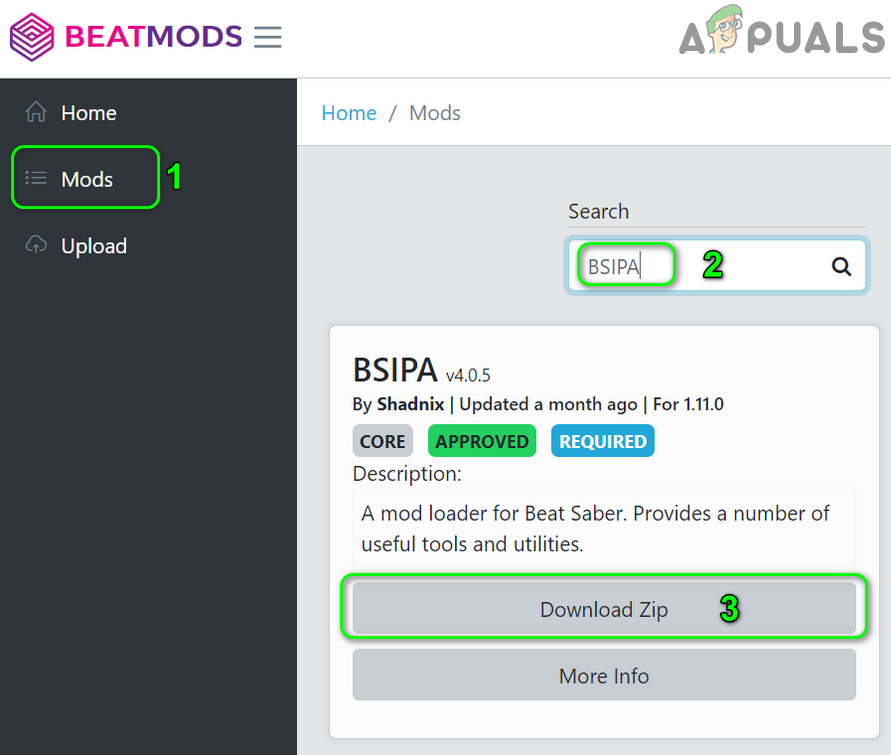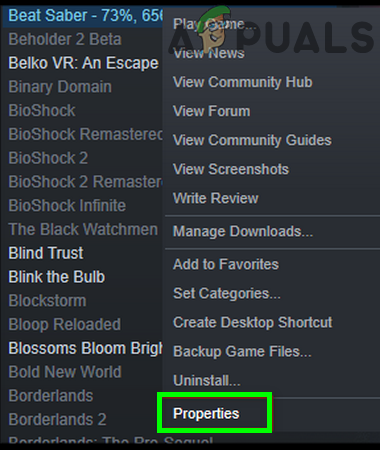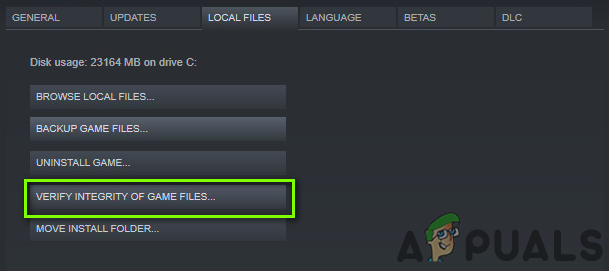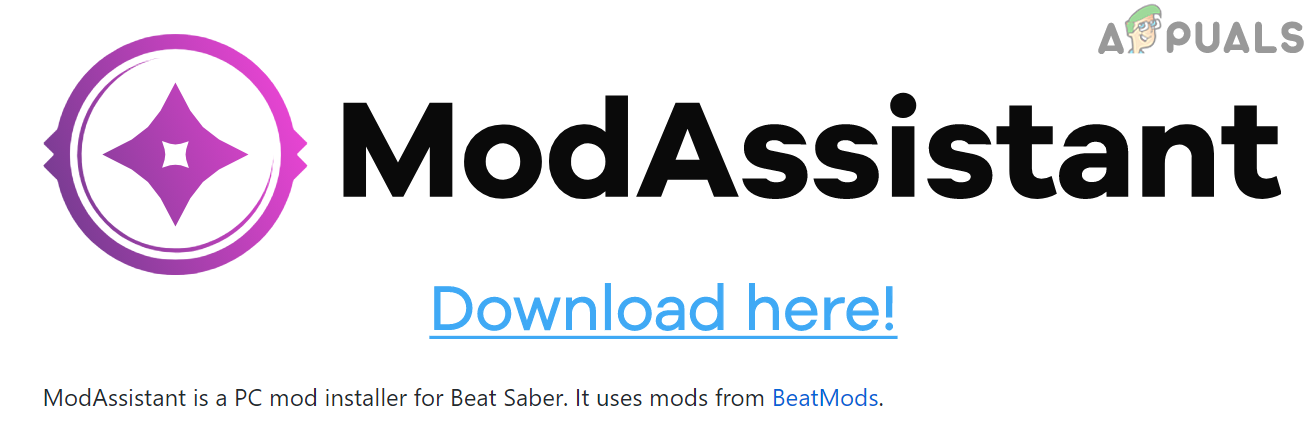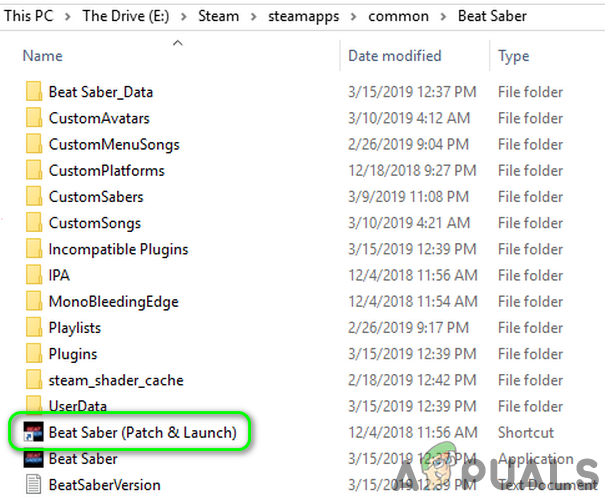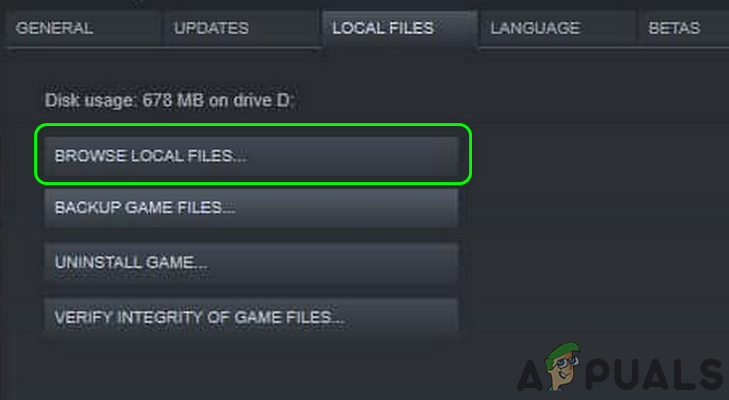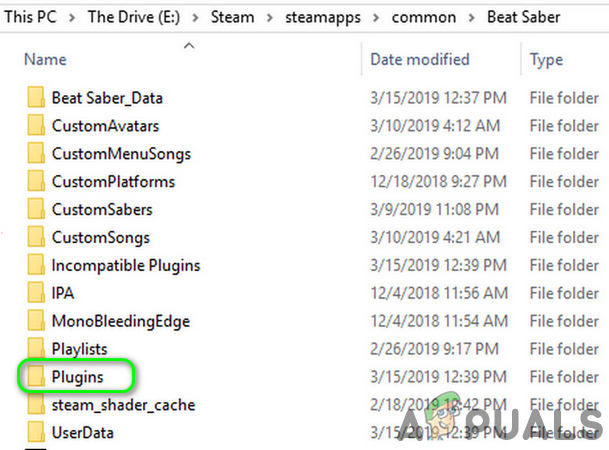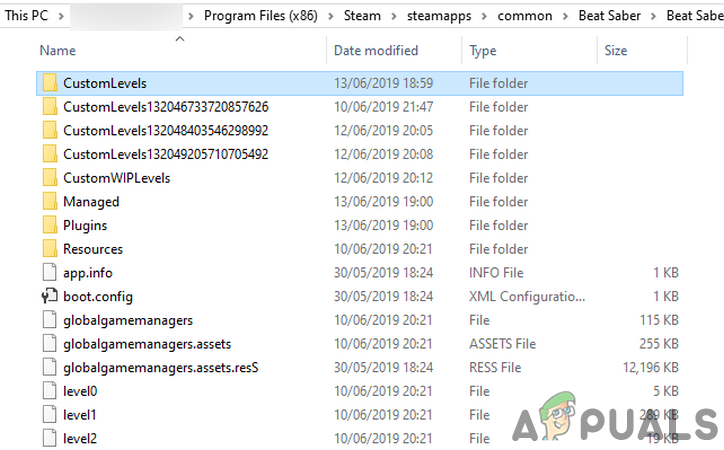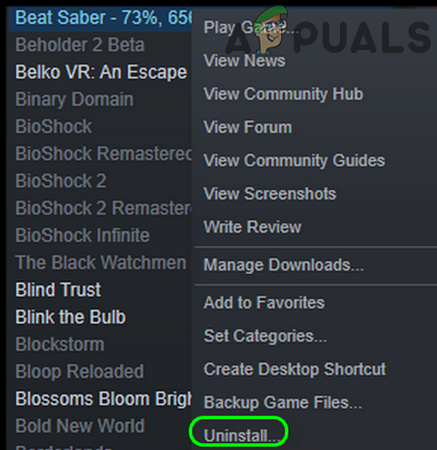Este posibil ca modificările să nu funcționeze cu Beat Sabre din cauza restricțiilor firewall / antivirus. Mai mult, fișierele corupte sau instalarea Beat Saber pot provoca, de asemenea, eroarea în discuție.
Modurile de obicei nu mai funcționează atunci când utilizatorul lansează Beat Sabre și nu sunt afișate moduri sau melodii personalizate în joc. Problema apare și după o actualizare a Beat Saber, deoarece modurile nu sunt acceptate oficial pe Beat Sabre

Beat Saber Nu funcționează
Înainte de a continua cu soluțiile pentru mod Beat Saber, încercați să rulați-vă joc fără oricare dintre moduri și apoi cu modurile dacă problema a apărut după o actualizare a Beat Saber.
Soluția 1: Permiteți traficul legat de Saber Beat prin Antivirus / Firewall
Aplicațiile dvs. antivirus și firewall joacă un rol esențial în securitatea sistemului și a datelor. Dar modificările pot să nu funcționeze dacă aplicațiile firewall / antivirus ale sistemului dvs. blochează accesul la o resursă vitală pentru funcționarea Beat Saber. În acest caz, permiterea traficului legat de Beat Sabre prin aplicațiile antivirus / firewall poate rezolva problema.
Avertizare : Puteți continua pe propriul risc, deoarece editarea setărilor antivirus / firewall vă poate expune sistemul și datele la amenințări precum troieni, viruși etc.
- Temporar dezactivați antivirus și firewall aplicațiile sistemului dvs. Stai cu ochii pe Windows Defender iar dacă preia rolul de antivirus / firewall, dezactivați-l.
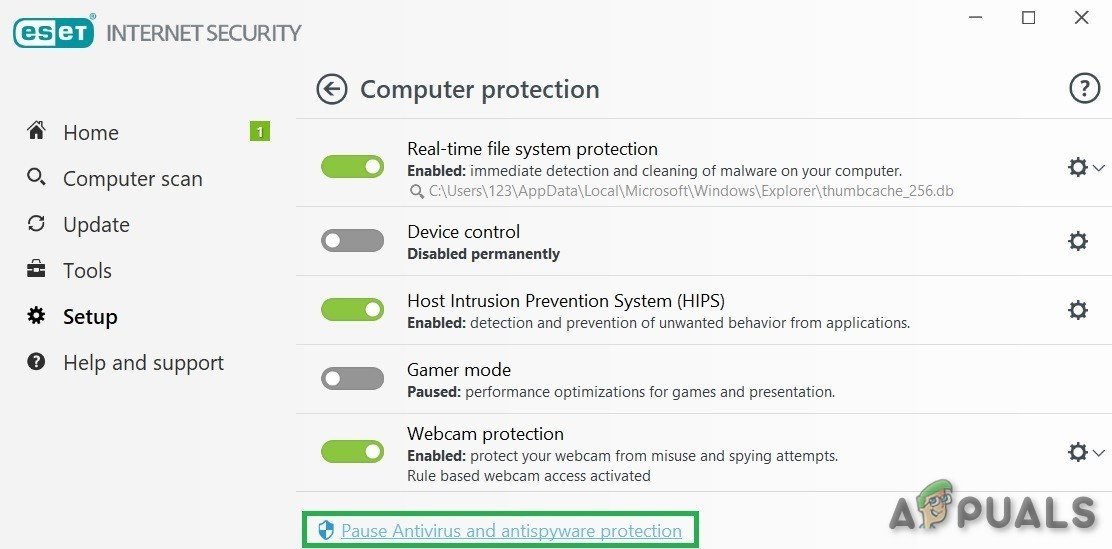
Dezactivați antivirusul
- Acum, verificați dacă problema este rezolvată. Dacă da, adăugați Beat Sabre în lista de excepții a antivirusului / firewall-ului / Windows
- Dacă problema nu a fost rezolvată la pasul 2, Ieșire lansați jocul și în directorul Beat Sabre IPA.exe cu privilegii administrative și apoi lansa jocul Beat Saber.
- Acum, închide jocul și deschideți ModAssistant pentru a instala toate modificările necesare.
- Atunci start jocul și verificați dacă problema modurilor este rezolvată.
Soluția 2: Re-Patch Beat Sabre pentru Modding
Moduri a nu funcționa în Beat Saber ar putea fi rezultatul unui bug temporar de corecție (care permite modificarea) Beat Saber. Eroarea ar putea apărea, mai ales dacă jocul Beat Saber a fost recent actualizat. În acest context, repatrierea Beat Saber poate rezolva problema.
- Ieșire Bateți Saber și asigurați-vă că oricare dintre procesele sale conexe rulează în Gestionar de sarcini a sistemului dumneavoastră.
- Apoi deschideți Directorul Beat Sabre . Acum, tragere și plasare BeatSaber.exe fișier pe IPA.exe (având pictograma seringii roșii).
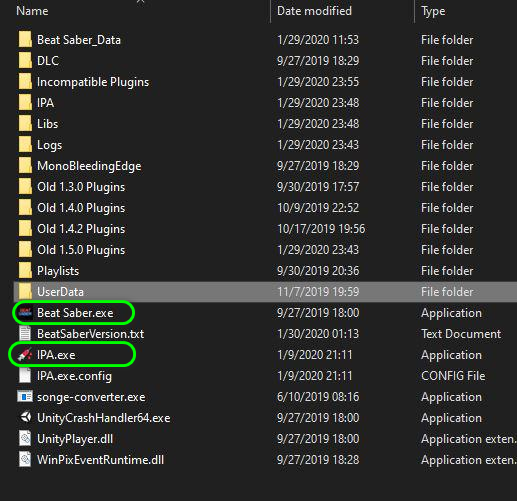
Trageți și fixați fișierul BeatSaber.exe pe IPA.exe
- Apoi verificați dacă Beat Saber funcționează bine.
- Dacă nu, Ieșire Bate Saber și apoi glisați / fixați BeatSaber.exe fișier pe IPAConfig.exe .
- Acum, verificați dacă modurile funcționează bine în Beat Sabre.
- Dacă tot nu funcționează, deschis Beats Mods site-ul web și căutați BSIPA .
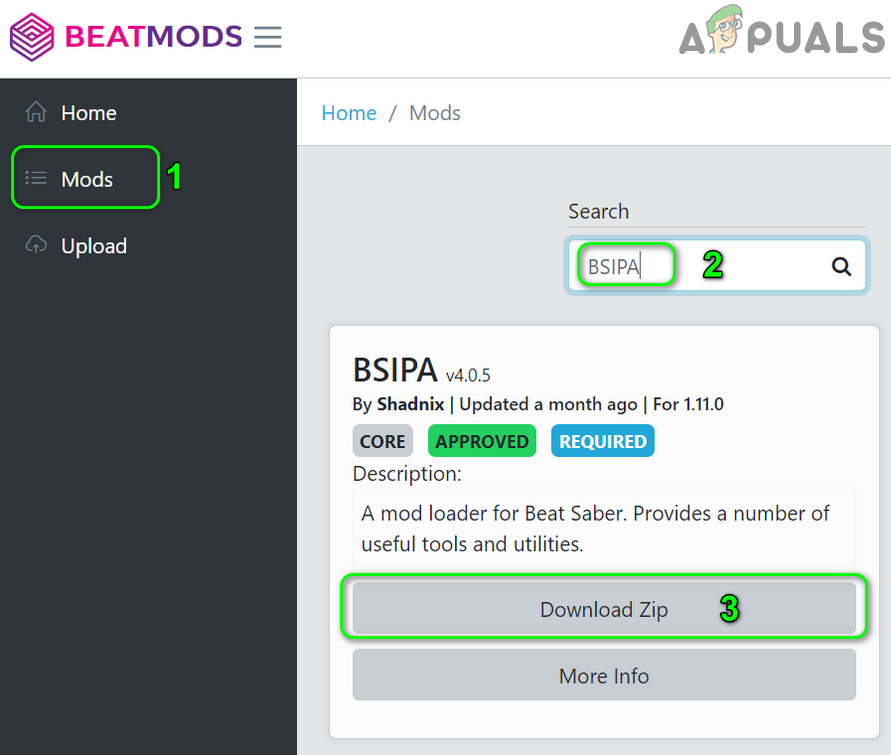
Căutați BSIPA pe site-ul web Beats Mods
- Acum faceți clic pe Descărcați Zip și apoi extrageți conținutul folderului descărcat.
- Atunci copie conținutul folderului extras BSIPA în Directorul Beat Sabre .
- Acum, trage si lasa BeatSaber.exe fișier pe BSIPA.exe .
- Atunci lansa Bate Sabre și verifică dacă funcționează bine.
Soluția 3: Verificați integritatea fișierelor de joc ale Beat Sabre
Fișierele unei aplicații / jocuri ar putea fi corupte din cauza multor factori, cum ar fi întreruperea bruscă a curentului etc. În cazul Beat Saber, corupția fișierelor jocului nu ar putea fi exclusă dacă utilizați moduri. În acest context, verificarea integrității fișierelor jocului (care va exclude orice problemă de corupție și compatibilitate a fișierelor) de la Beat Saber poate rezolva problema.
- Lansa Aburi și apoi în biblioteca jocului, Click dreapta pe Beat Saber .
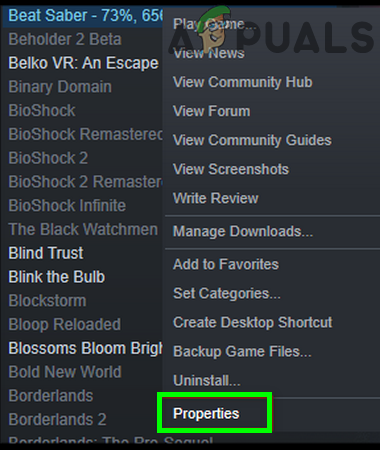
Deschideți Proprietățile Beat Sabre în Steam
- Acum faceți clic pe Proprietăți și apoi naviga la Fisiere locale filă.
- Apoi faceți clic pe butonul de Verificați integritatea fișierelor de joc .
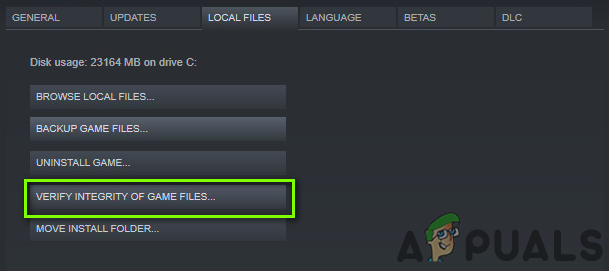
Verificați integritatea fișierelor de joc
- Acum, așteptați finalizarea procesului de verificare a fișierelor lui Beat Saber.
- Atunci relansare Steam și verificați dacă Beat Saber funcționează bine (fără moduri).
- Acum Descarca ultima versiune de Asistent Mod și apoi lansa aceasta.
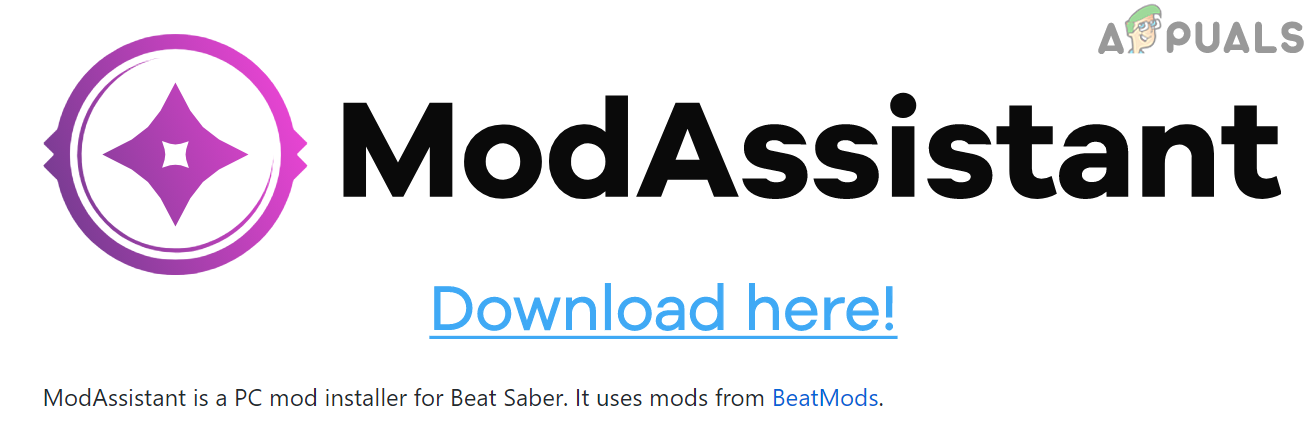
Descărcați Mod Assistant de Beat Sabre
- Acum instalați modificările necesare și apoi lansați Beat Saber .
- Acum Ieșire Bate Saber și apoi relansează-l. Atunci Verifica dacă Beat Saber funcționează bine.
- Dacă nu, Ieșire Bateți Saber și navigați la Beat Saber director, deschis Bate Saber Patch și lansează .
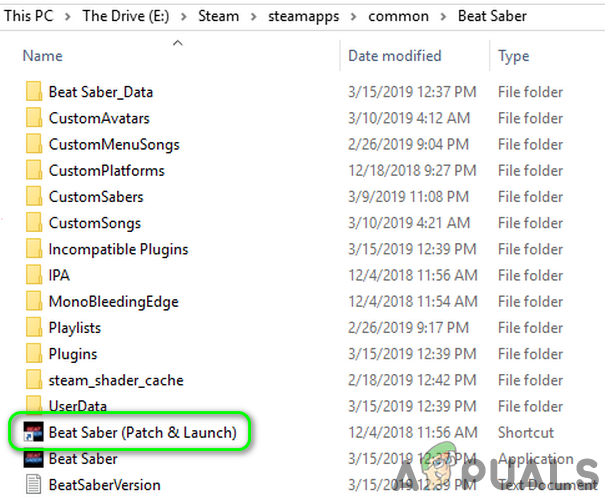
Deschideți patch-ul și lansați Beat Sabres
- Acum, lansează Aburi și Beat Saber pentru a verifica dacă problema modurilor este rezolvată.
- Dacă nu, Ieșire Beat Sabre și Steam și descărcați și instalați Beat Sabre IPA .
- Acum glisați și fixați BeatSaber.exe la BSIPA.exe .
- Acum, lansa Steam și Beat Saber pentru a verifica dacă Modurile funcționează bine.
Soluția 4: Reinstalați Mod Assistant pentru Beat Sabre
Problema modificărilor poate apărea dacă Beat Saver este actualizat recent, iar modurile pe care le utilizați nu sunt compatibile cu cea mai recentă versiune. În acest context, instalarea de moduri prin Mod Assistant (din nou) poate rezolva problema.
- Ieșire Beat Saver și asigurați-vă că oricare dintre procesele sale conexe rulează în Managerul de activități al sistemului dvs.
- Acum, lansa Steam și apoi în biblioteca jocului, faceți clic dreapta pe Beat Saber .
- Acum faceți clic pe Proprietăți și apoi naviga la Fisiere locale filă.
- Apoi faceți clic pe butonul de Răsfoiți fișiere locale și apoi înapoi Beat Saver folder într-o locație sigură.
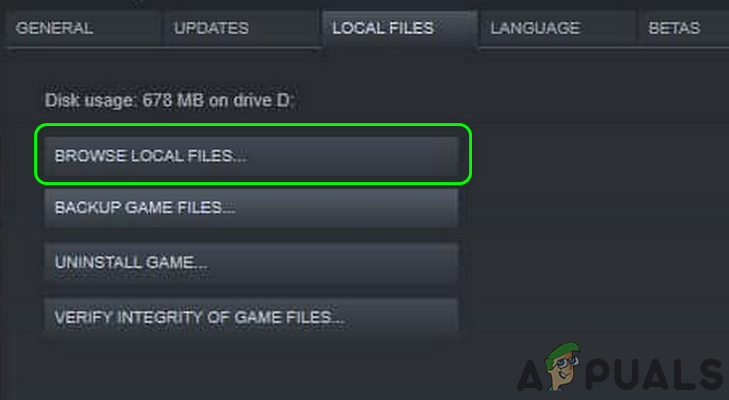
Răsfoiți fișierele locale ale Beat Saver
- Acum, șterge Pluginuri din directorul de instalare al Beat Saber.
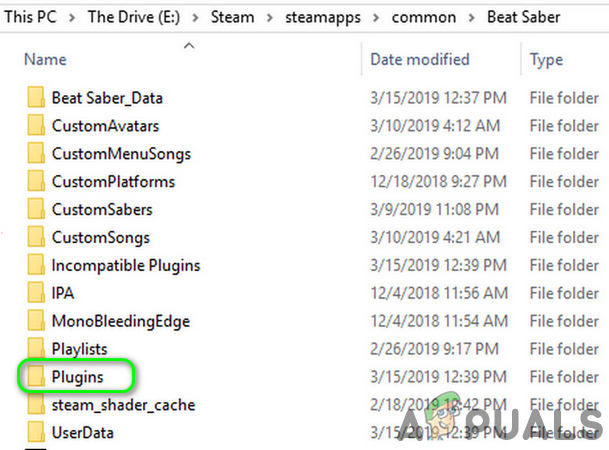
Ștergeți folderul Plugins al Beat Sabre
- Atunci, Ieșire Beat Saber și Steam. De asemenea, asigurați-vă că nu există niciun proces legat de Beat Sabre sau Steam în Gestionar de sarcini a sistemului dumneavoastră.
- Atunci repeta pașii de la 1 la 3 pentru a deschide fișierul Fisiere locale fila Beat Saber în Steam.
- Acum faceți clic pe Verificați integritatea fișierelor de joc butonul și apoi așteptați finalizarea procesului.
- Acum Descarca ultima versiune de Asistent Mod și apoi folosește-l pentru instalați moduri .
- Acum lansa Bate Saber și apoi închide aceasta.
- Din nou, lansa Bate Sabre și verifică dacă funcționează bine.
- Dacă nu, repetați pașii de la 1 la 8 la Verificați integritatea fișierelor de joc .
- Acum, Ieșire Bate Sabre și Steam. De asemenea, asigurați-vă că niciun proces legat de Steam sau Beat Sabre nu rulează în Gestionar de sarcini a sistemului dumneavoastră.
- Atunci deschis directorul de instalare al Beat Saber .
- Acum șterge Beat Saver folder și apoi copie dosarul la care s-a făcut backup pasul 4 la această locație.
- Repeta pasul 9 și apoi verificați dacă Beat Saber este clar de problema modurilor.
Soluția 5: Reinstalați Beat Sabre
Dacă nimic nu a funcționat pentru dvs., atunci problema modificărilor ar putea fi rezultatul instalării corupte a Beat Saber. În acest context, reinstalarea Beat Saber poate rezolva problema.
- Lansa Aburi și Click dreapta pe Beat Saber în biblioteca jocului.
- Acum selectați Proprietăți și apoi navigați la Fisiere locale filă.
- Apoi faceți backup pentru Dosar CustomLevel (aflat în steamlibrary> steamapps common Beat Sabre Beat Saber_Data )
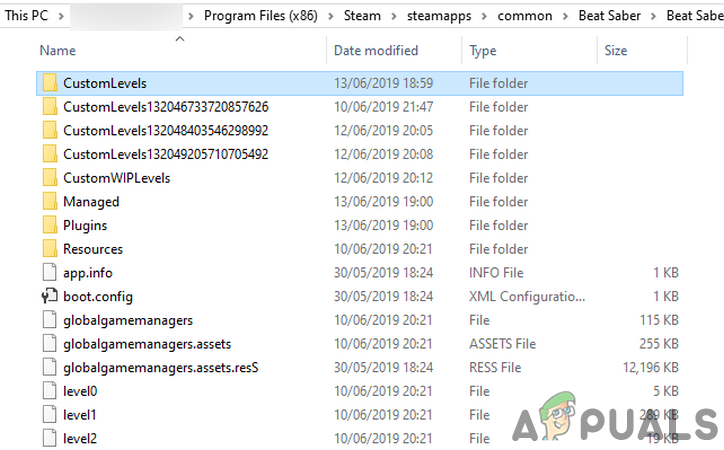
Folder de niveluri personalizate de rezervă
- De asemenea, faceți backup și pentru următoarele foldere:
Playlisturi UserData favoriteSongs.cfg UserData reviewSongs.json UserData votatSongs.json
- Acum treceți la Fereastra cu aburi și Click dreapta pe Beat Saber în biblioteca jocului (notați adresa căii de instalare a Beat Saber).
- Apoi faceți clic pe Dezinstalați și aștepta pentru dezinstalarea Beat Sabre.
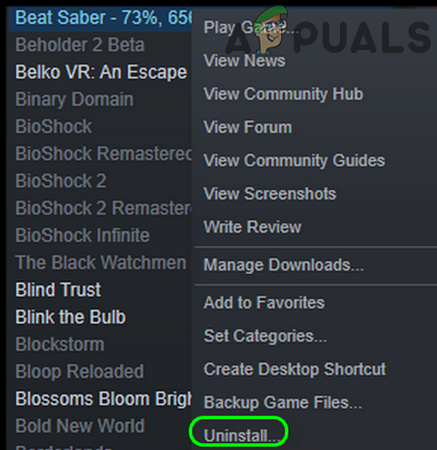
Dezinstalați Beat Sabres
- Repornire sistemul dvs. și, la repornire, lansați File Explorer al sistemului dvs.
- Navigați în directorul de instalare al Beat Saber (notat la pasul 4) și șterge Dosarul Beat Saber .
- Lansa Aburi și reinstalați Beat Sabre .
- Acum lansa Bate Sabre (fără moduri) și vezi dacă funcționează bine. Dacă totul este la locul său, închideți jocul.
- Acum, Descarca ultima versiune de Asistent Mod și apoi folosiți-l pentru a instala moduri.
- Reporniți Beat Sabre și vedeți dacă modurile funcționează conform așteptărilor.
Dacă nimic nu a funcționat pentru tine până acum, atunci aștepta până când modificările necesare sunt actualizate pentru a fi compatibile cu versiunea actualizată a Beat Saber. Dacă puteți reveni la versiunea mai veche a Beat Saber, încercați o versiune mai veche a Beat Saber. De asemenea, verificați dacă puteți scăpa de problemă configurând IU personalizată cu asistentul mod.
Etichete Beat Saber 5 minute citite